虚拟机克隆linuxcentos6.5系统网卡配置图文教程
作为一个刚刚接触linux系统的小白来说,VMware虚拟机安装好CentOS6.5系统后,纯净的系统多克隆几份出来方便后期做试验。克隆步骤很简单,克隆后出现的问题是克隆后的网卡MAC地址和原系统MAC地址一样,在局域网内会有冲突,需要更改克隆后的MAC地址,不然网卡起不起来。今天教大家如何修改,具体如下:
成都创新互联是一家专业从事成都做网站、网站建设、外贸营销网站建设、网页设计的品牌网络公司。如今是成都地区具影响力的网站设计公司,作为专业的成都网站建设公司,成都创新互联依托强大的技术实力、以及多年的网站运营经验,为您提供专业的成都网站建设、营销型网站建设及网站设计开发服务!
1、 首先进入原系统,使用命令查看网卡信息
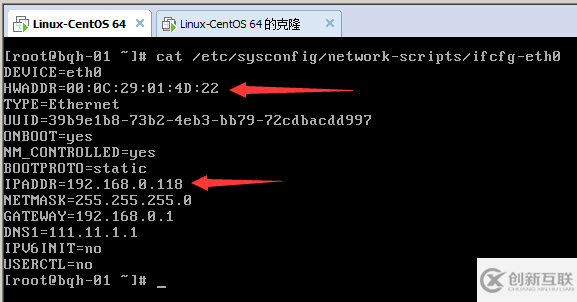
2、同样的步骤进入克隆的系统,查看网卡地址,发现MAC地址一样,从启网络服务,提示falied。
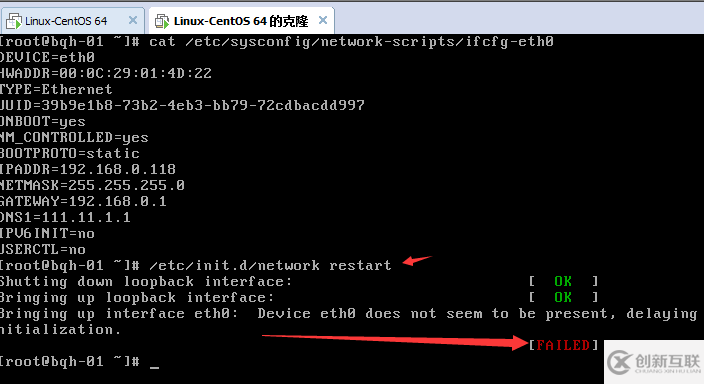
3、 编辑网卡设备:vi /etc/udev/rules.d/70-persistent-net.rules ,出现以下内容,会看到有2块网卡eth0和eth2,eth0为克隆系统的,eth2为重新生成。
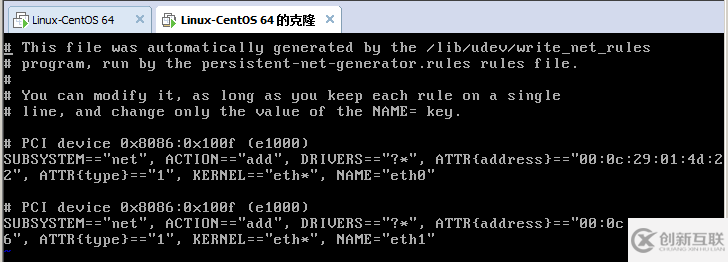
前面加#注释掉第一个网卡,更改第2个网卡为eth0,记录下mac地址。
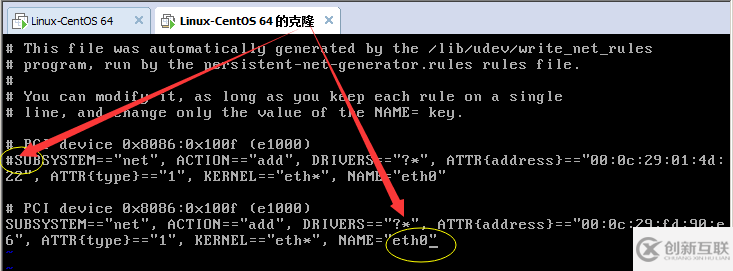
编辑完成,esc键退出,输入:wq 保存退出。
然后执行:vi /etc/sysconfig/network-scripts/ifcfg-eht0,将原有的mac地址替换成刚刚记录的mac地址,ip地址再进行修改以下即可。
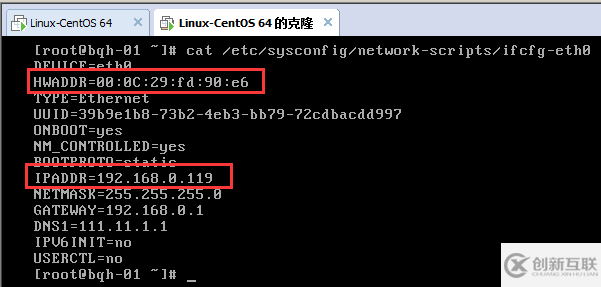
4、service network restart(提示失败的话,重启该虚拟机即可)
启动成功之后用ifconfig命令即可查看当前ip

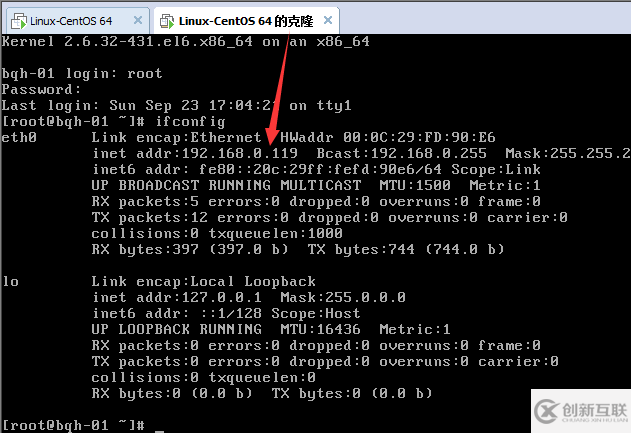
好了,问题已解决。
以上就是本文的全部内容,希望对大家的学习有所帮助,也希望大家多多支持创新互联。
分享标题:虚拟机克隆linuxcentos6.5系统网卡配置图文教程
网页网址:https://www.cdcxhl.com/article48/gihpep.html
成都网站建设公司_创新互联,为您提供虚拟主机、自适应网站、企业网站制作、静态网站、网站改版、小程序开发
声明:本网站发布的内容(图片、视频和文字)以用户投稿、用户转载内容为主,如果涉及侵权请尽快告知,我们将会在第一时间删除。文章观点不代表本网站立场,如需处理请联系客服。电话:028-86922220;邮箱:631063699@qq.com。内容未经允许不得转载,或转载时需注明来源: 创新互联

- 企业如何做好手机网站建设? 2020-11-30
- 湛江手机网站建设:应该如何做一个手机网站你知道吗? 2021-10-11
- 手机发展对网站建设的影响 2017-05-13
- 一个普通的手机网站怎么制作 流程有哪些 2015-07-03
- 网站设计公司:手机网站建设的流程是什么? 2022-03-06
- 企业要上线手机网站_企业对手机网站建设要求分 2016-11-14
- 企业手机网站建设有哪些优势? 2023-04-04
- 移动手机网站优化方法有哪些? 2016-09-04
- 手机网站与搜索引擎的关系 2016-09-13
- 个人手机网站移动端SEO该如何做 2016-11-14
- 手机网站制作跟电脑网站有何区别呢? 2016-11-12
- 手机网站建设要注意的一些事项 2021-04-07